Bagaimana Menyesuaikan Desain Header dan Footer? [Dan Halaman WordPress 404 dengan PostX]
Diterbitkan: 2023-09-04Apakah Anda ingin menyesuaikan desain header dan footer di WordPress?
Nah, Anda beruntung. Anda sekarang dapat membuat templat header WordPress dan templat footer WordPress menggunakan pembuat situs dinamis PostX.
Dulu, Anda harus mempelajari pengkodean PHP yang rumit untuk membuat header yang tepat untuk situs WordPress Anda.
Namun, banyak hal telah berubah.
Dengan pembuat situs dinamis PostX, Anda dapat dengan mudah membuat dan mengedit header di WordPress. Anda juga dapat melakukan hal yang sama untuk footer.
Namun ada satu hal lagi yang dapat Anda lakukan dengan pembuat situs PostX. Dan itu untuk mendesain halaman WordPress 404 .
Kami akan mengajak Anda mengikuti langkah-langkah untuk membuat templat header WordPress khusus, templat footer WordPress, dan halaman WordPress 404.
Masing-masing halaman ini mempunyai arti khusus. Mari kita bahas mengapa membuat template khusus seperti ini sangat penting.
Mengapa Templat Header WordPress Kustom Diperlukan?
Jawabannya sangat jelas. Namun, hal ini memerlukan penjelasan.
Misalkan seorang pengunjung mengunjungi situs WordPress Anda untuk pertama kalinya. Apa hal pertama yang akan mereka lihat?
Tentu saja header halamannya.
Anda dapat menyesuaikan header WordPress dan menambahkan elemen penting seperti navigasi, logo situs, ikon sosial, ikon pencarian, dan banyak lagi.
Ini membantu pengguna menavigasi dari halaman ke halaman dan menemukan solusi yang tepat untuk masalah mereka. Selain itu, mereka mengetahui tentang merek Anda dan menyelidiki apa yang Anda tawarkan kepada mereka.
Hal yang sama juga berlaku untuk footer.
Apakah Footer WordPress Kustom Diperlukan?
Templat footer WordPress khusus adalah semacam 'kesempatan terakhir' untuk memberi tahu pengguna tentang situs web Anda.
Dalam berbagai kasus, entitas seperti Google Analytics, Meta, dan lainnya mungkin meminta Anda untuk menambahkan cuplikan kode khusus ke footer situs web. Selain itu, ini adalah cara lain untuk menambahkan tombol ajakan bertindak sehingga Anda memiliki satu kesempatan lagi untuk mengonversi prospek menjadi pelanggan.
Di antara berbagai elemen penting untuk dimasukkan ke dalam footer, yang paling penting adalah tautan situs, pengungkapan, dan tautan media sosial Anda.
Singkatnya, jika Anda memiliki penafian untuk dibagikan kepada pengguna Anda, atau mungkin menggunakan ajakan bertindak, Anda dapat menambahkannya ke footer.
Jadi, kita tahu mengapa perlu mengedit footer di WordPress. Tapi ada hal penting lainnya:
Itu halaman WordPress 404 . Kita akan membahasnya nanti. Tapi pertama-tama, mari kita bahas cara menyesuaikan header WordPress menggunakan PostX.
Cara Menyesuaikan Desain Header dan Footer WordPress Menggunakan PostX
Templat header PostX WordPress dan pembuat templat footer sangat mudah untuk dikustomisasi menggunakan pembuat situs dinamis. Sebelum kita mulai, berikut beberapa penjelasan tentang plugin PostX Dynamic Site Builder:
Plugin Pembuat Gutenberg Dinamis PostX
Plugin blok PostX Gutenberg telah berkembang menjadi pembuat situs dinamis yang menampilkan beragam templat dan blok siap pakai untuk membuat blog perjalanan, situs web berita, situs majalah, portofolio online, dan banyak lagi yang tampak mengagumkan. Jelajahi fitur plugin luar biasa ini:
Sekarang mari kita lihat bagaimana Anda dapat membuat desain header dan footer khusus dengan PostX. Berikut gambaran singkatnya:
Cara Membuat Template Header WordPress Kustom menggunakan PostX Dynamic Site Builder
Untuk mengedit header di WordPress, Anda perlu melakukan hal berikut:
- Unduh, instal, dan aktifkan plugin PostX Dynamic Site Builder.
![Bagaimana Menyesuaikan Desain Header dan Footer? [Dan Halaman WordPress 404 dengan PostX] 2 Installing and Activating the PostX Dynamic Site Builder Plugin](/uploads/article/51053/fvaCOIEjmKCbvOGQ.png)
Catatan: Disarankan agar Anda mendapatkan versi pro PostX untuk akses tidak terbatas. Jika tidak, pilihan Anda akan dibatasi pada fungsi terbatas. Namun, jika Anda hanya ingin merasakan rangkaian fiturnya, versi gratisnya plugin akan membantu Anda dengan baik.
- Sekarang buka PostX Site Builder dari dashboard WordPress Anda.
![Bagaimana Menyesuaikan Desain Header dan Footer? [Dan Halaman WordPress 404 dengan PostX] 3 View of the PostX Dynamic Site Builder without Any Templates](/uploads/article/51053/GM1rEqzWwGYbz5g1.png)
- Jika Anda gulir ke bawah sedikit, Anda akan melihat 3 opsi baru – Header, Footer, dan 404 Page Template. Untuk saat ini, kita akan membahas pembuatan template header.
Catatan: Jika Anda sudah memiliki PostX dan beberapa templat telah dibuat untuk situs web Anda, Anda akan melihat templat ini di bagian Semua Templat di Pembuat Situs (jika Anda mengakses Pembuat Situs, semua templat yang diterbitkan dan draf Anda akan muncul).
- Jika Anda ingin memulai dari awal, cukup buka bagian Templat Header dari Pembuat Situs dan klik Mulai dari Awal .
![Bagaimana Menyesuaikan Desain Header dan Footer? [Dan Halaman WordPress 404 dengan PostX] 4 Creating a New Header Template using the PostX Site Builder](/uploads/article/51053/q2U5lp5yu8nhL8uk.png)
- Sekarang Anda berada di halaman penyesuaian template header (Anda dapat menggunakan blok baris/kolom dan fungsi pencarian PostX.). Di sini, tambahkan blok PostX dan elemen lain untuk mengedit header WordPress sesuai keinginan Anda.
- Selanjutnya, Anda dapat mengubah kondisi – menampilkan header pada halaman tertentu termasuk atau tidak termasuk kondisi tertentu.
![Bagaimana Menyesuaikan Desain Header dan Footer? [Dan Halaman WordPress 404 dengan PostX] 5 Set conditions to show header in different pages](/uploads/article/51053/fcxlK9i8OOrCzGVT.png)
- Sekarang simpan kondisinya.
- Terakhir, publikasikan halaman tersebut.
Ini adalah bagaimana Anda dapat mengedit template header WordPress – semuanya tanpa kerumitan. Berikut tampilannya di front-end:
![Bagaimana Menyesuaikan Desain Header dan Footer? [Dan Halaman WordPress 404 dengan PostX] 6 WordPress Header Template Design with PostX](/uploads/article/51053/R5sMKrFbGwHMi2B1.png)
Templat Baru untuk Templat Header!
Dengan PostX Header Builder, Anda mendapatkan beberapa template siap pakai. Yang harus Anda lakukan adalah mengimpor template header pilihan Anda dan itu akan muncul sebagai desain template header di halaman pengeditan.
![Bagaimana Menyesuaikan Desain Header dan Footer? [Dan Halaman WordPress 404 dengan PostX] 7 All WordPress Header Templates](/uploads/article/51053/FWKyNS9cQ4eob5M7.png)
Sekarang, mari kita lihat bagaimana cara membuat atau mengedit footer khusus di WordPress?

Mengedit Footer di WordPress
Mengedit template footer WordPress mirip dengan membuat atau mengedit header khusus di WordPress.
Jika Anda ingin membuat atau mengedit footer di WordPress , Anda dapat mengikuti langkah-langkah yang ditunjukkan di bagian desain template header.
Atau, jika Anda merasa bingung, Anda dapat melihat dokumentasinya untuk mendapatkan gambaran lebih baik tentang proses pengeditan.
Berikut tampilan front-end desain header dan footer pada halaman yang dirancang dengan PostX:
![Bagaimana Menyesuaikan Desain Header dan Footer? [Dan Halaman WordPress 404 dengan PostX] 8 WordPress Footer Template in the Front Page](/uploads/article/51053/PBwvP5Vko3b0PZad.png)
Dan ya, Anda juga memiliki templat footer baru di pembuat situs.
Tentang Halaman WordPress 404
PostX dengan bangga memperkenalkan pembuat halaman 404 bersama dengan fitur desain header dan footer .
Peran kunci halaman 404 adalah memberikan informasi yang benar kepada pengguna dan mengirimkan mereka ke URL yang benar. Halaman 404 harus memberikan informasi yang benar dan mengarahkan pengguna ke halaman yang tepat.
Jika Anda ingin mendesain halaman 404 kustom WordPress, Anda dapat melakukannya dengan mengikuti langkah-langkah yang ditunjukkan sebelumnya.
Catatan: Hanya ada satu pengecualian di sini. Anda tidak perlu menetapkan ketentuan apa pun untuk halaman 404.
Jika Anda merasa bingung, Anda dapat melihat dokumentasi yang akan membantu Anda membuat halaman 404 khusus untuk situs WordPress Anda:
Baca Lebih Lanjut tentang Fitur Kami
- Pembuat Situs Dinamis PostX: Bangun Situs Anda dalam Beberapa Klik
- Memperkenalkan Dukungan Pengeditan Situs Lengkap untuk PostX
- Fungsi Pencarian PostX dalam Tindakan
- Blok baris dan kolom di PostX
Kata Penutup
Jelas bahwa desain templat header dan footer kini dapat dilakukan menggunakan pembuat situs dinamis PostX. Anda juga dapat mendesain halaman 404 khusus.
Prosesnya sangat sederhana – Anda tidak perlu menjadi pembuat kode untuk membuat desain header dan footer yang tampak indah. Anda hanya memerlukan kreativitas dan plugin PostX untuk membuat desain yang indah.
Berbicara tentang desain, kami ingin mendengar lebih banyak dari Anda. Fungsi lain apa yang dapat kami hadirkan ke pembuat situs dinamis PostX? Bagikan pemikiran Anda dengan kami.
Juga, saat Anda melakukannya, lihat tutorial video WordPress di Saluran YouTube kami. Juga, temukan kami di Facebook dan Twitter untuk pembaruan rutin!
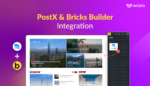
Memperkenalkan Integrasi Pembuat Batu Bata PostX
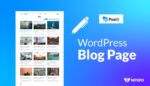
Cara Membuat Halaman Terpisah untuk Postingan Blog di WordPress
![Memperkenalkan Dukungan Pengeditan Situs Lengkap PostX [Untuk WordPress] 11 Introducing PostX Full Site Editing Support for WordPress](/uploads/article/51053/ODYdGty5heOUvoxW.jpg)
Memperkenalkan Dukungan Pengeditan Situs Lengkap PostX [Untuk WordPress]
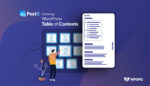
Cara Terbaik untuk menambahkan Daftar Isi WordPress
